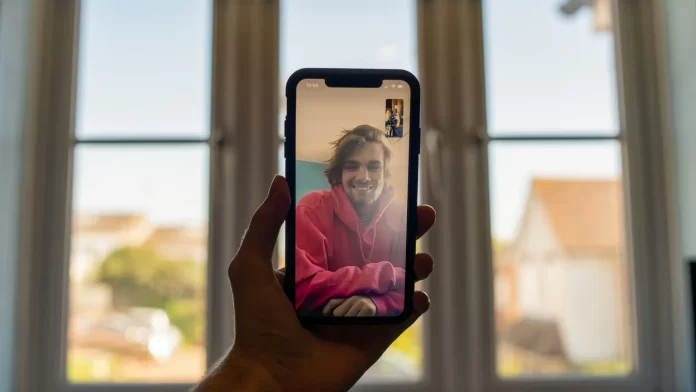Jos olet tilanteessa, jossa sinun on näytettävä jotain puhelimessasi ystävällesi tai tuttavallesi, mutta et voi mennä hänen luokseen ja näyttää sitä henkilökohtaisesti, voit käyttää FaceTime-sovelluksen näytön jakaminen -toimintoa.
FaceTimen näytönjakotoiminnon käyttäminen
Nykypäivän älypuhelimet tarjoavat käyttäjilleen melko laajan valikoiman toimintoja. Puhelimella voi tehdä melkein mitä tahansa. Lisäksi jatkuvien päivitysten myötä kehittäjät lisäävät laitteisiin yhä uusia ominaisuuksia.
Tämä pätee erityisesti Appleen. He ovat tunnettuja erittäin korkealaatuisten laitteiden valmistuksesta. Heidän iPhoniensa tai iPadiensa toiminnallisuuden puute on kuitenkin usein ongelma.
Esimerkiksi näytön tallennusominaisuus, joka on ollut useimmissa Android-älypuhelimissa jo jonkin aikaa, lisättiin iPhoneen vain muutama vuosi sitten.
iOS-järjestelmään sisäänrakennettujen ominaisuuksien lisäksi Apple lisää digitaalisiin ohjelmiinsa erilaisia uusia ominaisuuksia, kuten FaceTime.
Yhdessä viimeisimmistä päivityksistä FaceTime on lisännyt erittäin kätevän ominaisuuden nimeltä Share Screen.
Mikä on Share Screen ja miksi tarvitset sitä laitteessasi?
Olet samaa mieltä siitä, että usein on vaikeaa selittää ystävällesi, miten jokin toiminto asetetaan, tai on tilanteita, joissa haluat näyttää jotain älypuhelimessasi ystävillesi.
Se voi olla mitä tahansa, esimerkiksi tapa, jolla pelaat, yksityinen profiili, jonka olet tilannut, tai voit katsoa erilaisia videoita tai elokuvia yhdessä tämän toiminnon avulla.
Lyhyesti sanottuna Jaa näyttö -ominaisuus yksinkertaisesti näyttää näytön kaikille nykyisen puhelun käyttäjille. Ole varovainen, sillä se näyttää kaikki ilmoituksesi ja kaikki ekoagentit tai sovellukset, joihin navigoit.
Samaa mieltä siitä, että on varsin kätevää vain osoittaa, mistä puhut, sen sijaan että kuvailisit vain haluamasi toimet.
Näytön jakaminen -ominaisuuden käyttäminen FaceTime-videopuhelun aikana iPhonessa
Se on itse asiassa melko helppoa. Tätä varten sinulla ja keskustelukumppanillasi on oltava iOS:n uusin versio, jotta tämä toiminto on sekä sinun että keskustelukumppanisi käytettävissä, muuten se ei yksinkertaisesti ole käytettävissä. Seuraavaksi sinun on tehtävä seuraavaa:
- Avaa FaceTime-sovellus ja siirry sitten haluamasi yhteystiedon kohdalle soittaaksesi kyseiselle henkilölle videokeskusteluun.
- Voit myös soittaa videopuhelun yhteystietosovelluksen avulla. Tätä varten sinun on valittava haluamasi yhteystieto ja napsautettava sitten videopuhelupainiketta.
- Kun toinen käyttäjä on hyväksynyt puhelun, voit aloittaa näytön jakamisen. Tätä varten sinun on napsautettava näytön yläreunassa olevaa oikeanpuoleista painiketta. Se näkyy siluettina näytön taustalla. Löydät sen videon ja äänen mykistämiseen tarkoitettujen painikkeiden vierestä.
- Napsauta pudotusvalikossa Share My Screen -painiketta.
- Tämä käynnistää lähtölaskennan, joka näyttää, kuinka paljon aikaa sinulla on jäljellä näytön suoratoistoon. Yleensä se on 1-3 sekuntia.
- Sitten stream alkaa.
- Voit pysäyttää suoratoiston napsauttamalla samaa painiketta näytön oikeassa yläkulmassa.
On myös tärkeää muistaa, että suoratoiston aikana on parempi ottaa Älä häiritse -tila käyttöön. Näin vältät ilmoitukset, joita muut käyttäjät saattavat lähettää sinulle suoratoiston aikana.
Tämän ominaisuuden käyttäminen Macissa
Jos edellinen ohje toimii iPhonessa tai iPadissa, voit käyttää sitä myös Macissa. Se on melko helppoa. Tätä varten tarvitset:
- Aloita FaceTime-puhelu oikealle yhteystiedolle Macissa.
- Puhelun aikana sinun on avattava sovellus, jonka haluat suoratoistaa yhteystietosi.
- Napsauta valikkorivillä painiketta FaceTime ja valitse sitten vaihtoehto Screen Share.
- Tässä on kaksi suoratoistovaihtoehtoa:
- Jaa sovellusikkuna. Tämä tarkoittaa, että voit suoratoistaa tietyn ikkunan ja vain yhden sovelluksen. Voit tehdä tämän valitsemalla Ikkuna, vie kursori haluamasi sovelluksen päälle ja napsauta Jaa tämä ikkuna.
- Jaa koko näyttö. Tässä voit suoratoistaa koko näytön kerralla. Tätä varten sinun on valittava Näyttö ja napsautettava sitten Jaa tämä näyttö.
Jos haluat lopettaa suoratoiston, napsauta palkkivalikossa FaithTimea ja valitse sitten Lopeta jakaminen -vaihtoehto. Kuten näet, se on melko helppoa. Tämä ominaisuus on erittäin hyödyllinen monille käyttäjille.